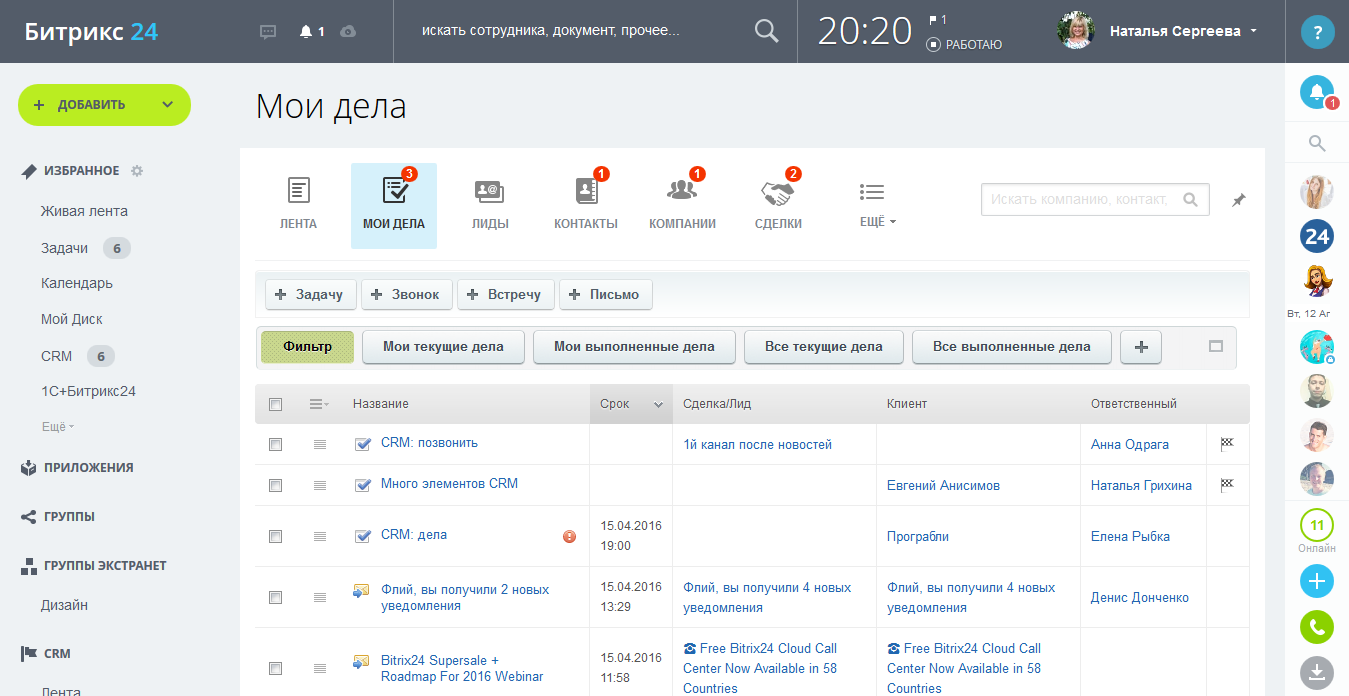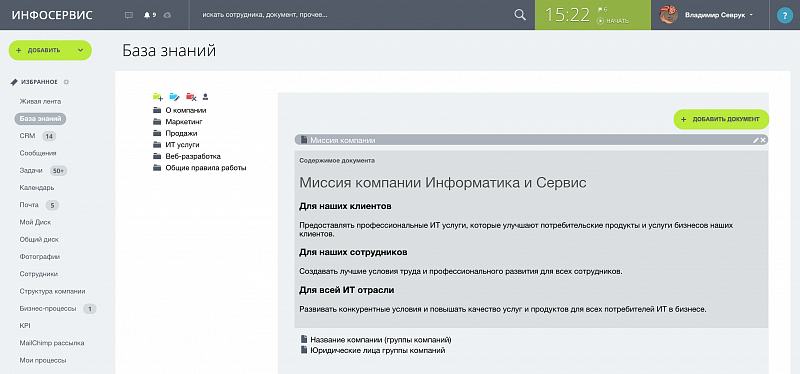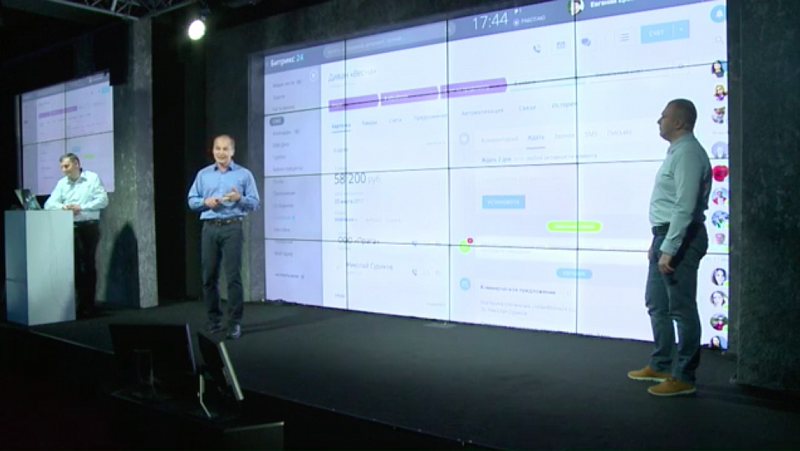Обмен данными между программой «1С:УНФ» и сайтом «1С-Битрикс». Унф битрикс
1С УНФ и Битрикс. Подробно об интеграции.
Развитие деловой активности небольших предприятий в Интернет порождает необходимость построения систем автоматизации, охватывающих одновременно как внутреннюю деятельность предприятия, так и взаимодействие с клиентами в сети. Конфигурация «1С.Управление нашей фирмой» поддерживает обмен данными с сайтами в рамках стандарта CommerceML 2.05, что позволяет организовать согласованную совместную работу системы учета и web-ресурса компании. Типовая версия УНФ предусматривает интеграцию с популярными CMS-системами, в том числе с web-проектами под управлением семейства программных продуктов «1С-Битрикс».
Цели интеграции системы учета и сайта предприятия
Работы по организации взаимодействия проводятся для обеспечения согласованности и достоверности данных системы учета с информацией, представленной на странице в глобальной сети.
Предполагается, что после проведения настроек необходимые действия будут совершаться в автоматическом (без вмешательства человека) или автоматизированном (при незначительном участии пользователей) режиме, что сведет к минимуму влияние человеческого фактора на степень актуальности данных.
Интеграция привносит в работу отдельных пользователей и предприятия в целом существенные преимущества:
- Клиенту предоставлена возможность формирования заказа в удаленном режиме без посещения офиса предприятия;
- Заказы в рамках УНФ сведены в единый перечень независимо от канала поступления и могут обрабатываться единообразно;
- Информация на сайте компании обновляется регулярно по расписанию под контролем УНФ, что гарантирует актуальность данных, например, об остатках и ценах продукции, статусах заказов;
- Сокращаются затраты на оплату труда специалистов, занятых в обслуживании интернет-ресурса.
Особенности взаимодействия УНФ и 1С-Битрикс
Для организации между любыми программными продуктами взаимодействия, которое предполагает обмен данными, следует решить две задачи:
- Описать формат данных;
- Выбрать способ передачи данных.
Справочная система указывает, что УНФ включает штатную процедуру обмена на основе открытого протокола, созданного разработчиками платформ 1С и 1С-Битрикс. Инициатором сеанса связи выступает учетная система. Взаимодействие осуществляется согласно протоколу HTTP. Предусмотрено выполнение типовых операций:
- Выгрузка на сайт данных о товарах, их остатках и ценах в объемах и с детализацией согласно проведенным настройкам;
- Обмен информацией о заказах.
Разработчик указывает, что взаимодействие с сайтом не угрожает безопасности системы учета, поскольку он не использует непосредственно базу данных УНФ, а лишь обрабатывает поступившие от приложения запросы размещения данных на своих страницах. Безопасность сайта обеспечивается авторизацией и аутентификацией пользователя, сведения о которых определены в настройках обмена.
Общие настройки
Пользователь должен указать приложению УНФ, что планируется взаимодействие с web-ресурсами, установив флаг «Обмен с сайтом» на форме, доступ к которой осуществляется по маршруту «Компания / Настройки / Еще больше возможностей / Интеграция с другими программами / Обмен с сайтом».

Ссылка «Настройка обмена с сайтом» направляет пользователя в журнал «Узлы обмена с сайтами», открыть который возможно также через пункт меню «CRM / Сайт компании / Обмен с сайтом». Журнал содержит записи о созданных узлах и сведения о последних сеансах загрузки/выгрузки данных.

Ресурс, с которым необходимо организовать взаимодействие, должен быть зарегистрирован списке интернет-узлов. В состав УНФ включен помощник, который сопровождает пользователя в процессе регистрации. Запуск процедуры выполняется нажатием кнопки «Создать». Работа помощника состоит из нескольких шагов:
- Выбор планируемых операций;
- Указание адреса интернет-ресурса и пользователя, обладающего достаточными правами для управления указанным сайтом;
- Настройка параметров выгрузки номенклатурных позиций;
- Настройка параметров обмена данными о заказах;
- Установление расписания сеансов обмена.

После указания параметров интернет-ресурса существует возможность проверки соединения для контроля корректности введенных данных и проведения необходимых настроек сайта. Опытные интеграторы рекомендуют создать специальную учетную запись, которая будет применяться исключительно для автоматизации обмена с системой учета.

Пользователь может отрегулировать в помощнике перечень публикуемой информации, указав вид цен, выбрав номенклатурные группы и настроив дополнительные фильтры отбора.

Загруженные заказы инициируют создание в УНФ документа «Заказ покупателя», табличная часть которого в процессе дальнейшего взаимодействия может обновляться. На сайт передаются сведения об оплате и состоянии ранее сделанных заказов. При получении данных система пытается идентифицировать контрагентов и номенклатурные позиции в справочниках, в случае неудачи – создает новые записи.

В зависимости от потребностей предприятия пользователь может настроить регулярность автоматического обмена с интервалом продолжительностью от 30 минут до 12 часов или отказаться от него и выполнять обмен вручную, нажав кнопку «Синхронизировать данные» в меню журнала интернет-узлов.


blog.it-terminal.ru
Интеграция 1С-Битрикс с 1С УНФ
Инструкция по интеграции «1С-Битрикс: Управление сайтом» с 1С: Управление небольшой фирмой.
Рассмотрим вопросы по интеграции «1С-Битрикс: Управление сайтом» с 1С: УНФ
Узлы обмена с сайтами
Чтобы перейти к настройкам обмена с сайтами, следует открыть список узлов обмена (Настройки > Обмен с сайтами). В списке всегда есть предопределенный узел обмена, который нельзя использовать. Он с незаполненным наименованием.
При нажатии на кнопку Синхронизация данных отобразится всплывающее меню со следующими пунктами:
- Выполнить обмен данными - будет выполнен обмен данными для выбранного в списке узла.
- Показать зарегистрированные изменения - для выбранного в списке узла обмена откроется форма, в которой можно просмотреть все зарегистрированные изменения узла.
- Информация о версии модуля обмена 1С-Битрикс - отобразится информация о номере версии используемого модуля обмена.
- Открыть лог - откроется файл с логами обмена для выбранного узла за указанную дату.
- Помощник импорта товара с сайта - откроется мастер импорта каталога товаров с сайта.
Кнопка Общие настройки включает в себя следующие действия:
- Редактировать коды Битрикс у объектов 1С - откроется окно, на котором можно посмотреть и, при необходимости, отредактировать коды загруженных с сайта данных. Кроме того, для еще незагруженных элементов можно указать коды сайта, чтобы при загрузке данных модуль обмена не создавал новые объекты, а находил их по коду сайта.
- Задать расписание для обмена в режиме реального времени - этот пункт меню активен только тогда, когда 1С работает в клиент-серверном варианте. При нажатии на этот пункт меню откроется окно настройки расписания регламентного задания, которое будет работать постоянно и принимать в режиме реального времени команды с сайта.
Кнопка Запустить обмен в режиме реального времени служит для запуска режима, в котором сеанс 1С постоянно мониторит команду с сайта. В этом режиме сеанс 1С будет недоступен для работы. Для разблокировки необходимо нажать комбинацию клавиш Ctrl + Break. Кнопка активна только для файлового варианта работы 1С.
Форма создания/редактирования узла обмена имеет следующий вид:
Наименование и Код заполнятся автоматически при сохранении настройки. Но вы можете задать их вручную при необходимости.
На закладке Основные настройки задаются базовые настройки параметров обмена. Наличие других закладок в форме зависит от выполненных основных настроек.
Режим обмена данными:
- Отмеченная опция Выгрузка товаров означает, что должны выгружаться товары и информация по ним. При этом появляется соответствующая закладка Выгрузка товаров.
- При отмеченной опции Обмен заказами с сайта будут выгружаться заказы в 1С и из 1Сзагружаться на сайт. При установке флажка появляется соответствующая закладка Обмен документов.
- Установленный флажок Обмен пользовательскими справочниками означает, что должны выгружаться пользовательские справочники из 1С, при этом появляется соответствующая закладка Обмен польз. справочников.
- Отмеченная опция Используется в режиме реального времени означает, что настройка обмена используется при обмене в реальном времени.
Важно!
- Только для заказов может осуществляться обмен в режиме реального времени.
- Только в одной настройке может быть отмечена опция Используется в режиме реального времени.
Контроль изменений:
- Если выбрана Полная выгрузка, тогда выгружаться из 1С будут все данные, удовлетворяющие заданным отборам. Если данных в базе много, то обмен может выполняться продолжительное время.
- При отмеченной опции Только изменения будут выгружаться только те данные, которые изменились. В этом случае скорость обмена существенно повышается.
Назначение:
- При выборе опции Выгрузка на сайт данные будут выгружаться на сайт, настройки подключения к которому задаются в соответствующих полях:
§ Адрес сайта – адрес вашего сайта, содержащий путь до файла /bitrix/admin/1c_exchange.php (либо путь к странице с собственными настройками интеграции).
§ Пользователь – логин пользователя сайта под управлением 1С-Битрикс:Управление сайтом. Пользователь должен обладать правом на выполнение обмена данными, т.е. пользователь должен относиться к группе, указанной в настройках интеграции.
§ Пароль – пароль пользователя.
При нажатии на кнопку Проверить соединение, происходит проверка подключения к сайту.
Если отмечена опция Выгружать в каталог на диске, то данные будут выгружаться в каталог на диске. Каталог обмена и файл загрузки заказов задаются в соответствующих полях.
В поле Каталог лога задается каталог, в котором будет храниться лог-файл обмена. Логи хранятся в разрезе дня в подчиненной папке reports. Кроме того, с помощью одноименных опций можно определить выгружать ли логи на сайт и хранить ли файлы обмена на сайте.
Действия с неудачно отправленными пакетами:
- В поле Число повторов при неудачно отправленных пакетах указывается количество попыток отправки пакета с данными, если пакет отправился неудачно.
- В поле Тайм-аут между повторами неудачно отправленных пакетах задается количество секунд, которое должно пройти перед тем, как обмен снова отправит неудачно отправленный пакет данных.
- Если отмечена опция Продолжить отправку неудачно отправленных пакетов при следующем обмене и имеются неудачно отправленные пакеты, то при следующем обмене сперва произойдет довыгрузка не отправленных пакетов, а затем непосредственно сам обмен.
- Если отмечена опция Выполнить полную выгрузку принудительно, то независимо от того, стоит ли полная выгрузка или изменения – будет произведена полная выгрузка. После удачного обмена с сайтом, признак снимается автоматически. При создании узла обмена – флаг автоматически установлен.
Настройка автообмена:
Если отмечена опция Использовать периодический обмен данными то обмен будет выполняться по заданному расписанию. В зависимости от того, база 1С в файловом или клиент-серверном варианте, настройка автообмена отличается.
При установке флажка автоматически откроется форма настройки расписания обмена, в которой задается время начала и завершения обмена, дата начала и дата завершения, периодичность.
Обмен данными
Выгрузка товаров
Для выгрузки товаров на сайт в форме настроек обмена должна быть отмечена опция Выгрузка товаров и настроены основные настройки. Затем следует перейти на закладку Выгрузка товаров и настроить параметры выгрузки:
Выгрузка справочных данных:
- При отмеченной опции Товары будет выгружена информация о товарах.
- Если отмечена опция Свойства товаров, то будут выгружены как сами свойства, так и заполненные свойства у товаров.
- При отмеченной опции Картинки и файлы будут выгружены картинки и файлы товаров, причем выгружаются только новые или измененные картинки и файлы.
- При отмеченной опции Предложения будут выгружены предложения товаров.
- Если установлен флаг Выгружать штрихкоды, тогда для товаров и их предложений будет выгружен их один штрихкод. Если штрихкоды не используются, то лучше флаг этот не ставить, чтобы не замедлять работу выгрузки.
- При отмеченной опции Выгружать планируемую дату поступления товара будет выгружаться дата поступления товара.
- Кнопка Принудительное обновление данных предназначена для выполнения процедуры выгрузки всех картинок независимо от того, есть ли они на сайте.
При переходе на новый модуль обмена рекомендуется выполнять эту операцию.
Тонкая настройка выгрузки данных:
- При отмеченной опции Выгружать номенклатуру как предложение если у нее есть характеристики номенклатура при наличии у нее характеристик будет выгружаться в торговое предложение.
- Отмеченная опция Выгружать характеристики только у которых есть остатки означает, что выгружены будут только те торговые предложения, количество которых больше нуля.
- Если опция Выгружать предложения только с ценой отмечена, то будут выгружены только те торговые предложения, для которых задана цена. В противном случае - все.
- Опция Выгружать только используемые значения свойств служит для дополнительного отбора по выгружаемым значениям свойств. При установленном флаге, если значение свойства в товарах не использовалось (вне зависимости от отбора), то такое значение не выгружается.
Выгрузка регистровых данных:
- Если отмечена опция Выгружать цены, то для выгружаемых товаров будут выгружены цены. Цены выгружаются только для тех типов цен, которые удовлетворяют условию.
- Если отмечена опция Выгружать остатки, то для выгружаемых товаров будут выгружены остатки. Остатки выгружаются только по тем складам, которые удовлетворяют условию.
- При отмеченной опции Выгружать остатки по складам на сайте остатки будут вестись в разрезе складов.
- При отмеченной опции Выгружать остатки с учетом резерва будут выгружаться с учетом резерва товара.
Опция Классифицировать номенклатуру по виду номенклатуры должна быть отмечена, если необходимо построить классификатор групп товаров по справочнику Виды номенклатуры. Иначе группы будут выгружаться из справочника Номенклатура.
С помощью поля Количество товаров в пакете задается сколько товаров должно быть в одном пакете с данными.
Таблица каталогов:
Примечание: должно быть задано хотя бы одно соответствие групп/видов номенклатуры каталогам на сайте.
- В колонке Каталог задается название инфоблока на сайте.
- В колонке Группы номенклатуры (или Виды номенклатуры, см. настройку опции Классифицировать номенклатуру по виду номенклатуры) настраивается фильтр выгрузки групп/видов номенклатуры.
- В колонке Идентификатор каталога задается идентификатор, по которому устанавливается связь выгружаемых данных с конкретным инфоблоком на сайте.
- При нажатии на кнопку Настроить отбор появится окно, в котором можно указать параметры отбора выгружаемых данных:
§ Номенклатура - отбор по самой номенклатуре или группе;
§ Склад - отбор по выгружаемым складам. Остатки товара будут только по тем складам, которые удовлетворяют условию;
§ Свойство - отбор по свойствам номенклатуры. Будут выгружены только те свойства, которые удовлетворяют условию отбора;
§ Остаток - отбор по остатку товаров. Будет выгружена только та номенклатура, остаток которой больше указанного количества по выгружаемым складам;
§ Вид цены - отбор по выгружаемым видам цен.
При нажатии на кнопку Настроить дерево групп появляется окно, в котором можно задать произвольное пользовательское дерево групп товаров для выбранного инфоблока. Таким образом, можно создавать свои группы товаров, которые будут выгружены на сайт, не изменяя иерархию товаров в 1С: УНФ. Выгружены будут только те товары, которые указаны в дереве групп.
Слева создается пользовательский каталог, который будет выгружен на сайт. Вложенность групп может быть различной. Сначала создается группа, потом ей назначается список товаров/групп. Созданное дерево групп может быть сохранено в файл или импортировано из файла.
На вкладке Настройка соответствий полей номенклатуры можно указать в какие поля xml-файла будут выгружаться те или иные данные:
Основные реквизиты постоянны. Ограничений на дополнительные реквизиты нет. Служебные поля xml-файла редактировать нельзя.
Значения наименований полей 1С могут быть как предопределенные (например Штрихкод, Наименование), так и произвольные. Произвольным полем 1С может быть кусок кода 1С, обращение к номенклатуре происходит через «Номенклатура.». Например, в поле XML наименование можно вставить выражение «Номенклатура.Артикул + « - » + СокрлЛП(Номенклатура.Наименование)», в результате чего уже на сайт попадет номенклатура с наименованием, склеенным с артикулом.
Использование произвольных полей 1С немного замедляет выгрузку данных из 1С.
На вкладке Настройка выгружаемых свойств можно указать, какие свойства товаров должны храниться в Highload-блоках, какие влияют на цену, какие должны выгружаться в свойства предложений, а какие в свойства товаров:
Примечание: свойство типа Файл всегда хранится в Highload-блоках.
Выполнение выгрузки товаров на сайт
Автоматическая выгрузка товаров осуществляется в соответствии с настройками автообмена. Для ручного запуска процесса выгрузки товаров необходимо:
- в форме создания/редактирования настройки обмена нажать кнопку Выполнить обмен данными;
- либо в форме списка настроек обмена выбрать нужный узел и нажать пункт Выполнить обмен данными в меню кнопки Синхронизация данных.
По окончании выгрузки результат можно просмотреть в административном разделе вашего сайта.
Обмен заказами
Для обмена заказами в форме настроек обмена должна быть отмечена опция Обмен заказами и выполнены основные настройки. Затем следует перейти на закладку Обмен заказами и настроить параметры обмена заказа необходимым для вас образом. Для удобства содержимое закладки Обмен заказами разделено на три вкладки:
- Обмен документов
- Обмен контрагентами
- Отбор и сортировка
После того, как все настройки выполнены, можно сохранить настройку и выполнить обмен.
Выполнение обмена заказами
Автоматический обмен заказами осуществляется в соответствии с настройками автообмена. Для ручного запуска процесса обмена необходимо:
- в форме создания/редактирования настройки обмена нажать кнопку Выполнить обмен данными;
- либо в форме списка настроек обмена выбрать нужный узел и нажать пункт Выполнить обмен данными в меню кнопки Синхронизация данных.
Если в настройке обмена указано, чтобы заказы из 1С загружались на сайт, то для просмотра загруженных на сайт заказов следует перейти в административный раздел на страницу со списком заказов (Магазин > Заказы).
Просмотр выгруженных из 1С контрагентов (если настроена выгрузка) осуществляется на странице со списком пользователей (Настройки > Пользователи > Список пользователей). Причем контрагенты, которые были заданы в загружаемых на сайт заказах, будут отображаться в списке покупателей (Магазин > Покупатели > Список покупателей).
Обмен документов
На вкладке Обмен документов указывается, как заказы должны выгружаться с сайта, с какими параметрами загружаться на сайт:
Выгрузка заказов из 1С:
- При отмеченной опции Выгружать все заказы будут выгружены все заказы, в том числе и те, которые не были созданы на сайте.
- С помощью поля Точка актуальности выгрузки заказов указывается дата, начиная с которой и по текущий момент заказы будут выгружаться на сайт.
- Если отмечена опция Выгрузка отгрузок заказов, то вместе с заказами будут выгружены их отгрузки.
- В поле Количество заказов в пакете указывается, сколько заказов будет в одном пакете данных.
Загрузка заказов в 1С:
- Если отмечена опция Не обновлять документы пришедшие с сайта, то при повторной выгрузке документов с сайта документы в 1С не будут обновляться.
- При отмеченной опции Формирование оплаты, если заказ оплачен для оплаченных заказов будет создан приходный кассовый ордер.
- Если отмечена опция Загрузка отгрузок вместе с заказами, то модуль обмена будет загружать отгрузки, созданные или отредактированные на сайте.
- По кнопке Настроить соответствия полей загружаемых документов открывается окно, в котором настраивается заполнение реквизитов загружаемых документов. При создании узла обмена соответствия загружаемых полей заполняются по умолчанию.
Левая верхняя таблица:
В левой верхней таблице отображены все загружаемые документы. В этой таблице можно указать:
§ какая дата документа подставляется: дата на момент загрузки документа в 1С или же дата создания документа на сайте;
§ откуда берется номер документа: подставляется автоматически из 1С или приходит с сайта;
§ режим записи документа: записывать, проводить оперативно, проводить не оперативно;
§ действия с отмененными документами: помечать на удаление, отменять проведение, ничего не делать. Если на документ есть ссылки, то документ не будет отменен.
Правая верхняя таблица:
В правой верхней таблице отображаются все реквизиты указанного документа. Для того чтобы реквизиты документа отобразились в таблице, необходимо нажать на кнопку Настроить соответствия реквизитов, которая находится в верхней левой таблице.
Тип данных заполнения реквизита может быть следующим:
- Из поля XML - если выбран этот тип, тогда значение будет найдено по алгоритму, указанному в колонке Значение. Как правило, алгоритмы реализованы на основании данных XML. При указании этого типа в колонке Значение появляется предопределенный список значений алгоритмов.
- Фиксированное значение - если выбран этот тип, тогда в реквизит документа будет подставляться указанное фиксированное значение. При указании этого типа данных тип значения фиксированного значения определяется автоматически.
- Из дополнительных свойств документа (по наименованию) - при указании этого типа значение реквизита будет искаться по следующему алгоритму:
§ Смотрится, есть ли свойство документа (задается в профилях обмена) с указанным наименованием, которое указывается в колонке Значение.
§ Если такое свойство есть и оно заполнено, то определяется тип реквизита документа. Если их несколько (составное), то - массив.
§ Перебираются все элементы объектов 1С указанного типа объекта (или нескольких). Первый найденный элемент с наименованием, указанным в свойстве заказа, будет подставлен в реквизит.
- Из дополнительных свойств (по идентификатору). Примерно то же самое, что и выше (см. по наименованию), но элемент ищется не по наименованию, а по уникальному идентификатору. Имеет смысл использовать в связке с highload-блоками, которые будут хранить значения выгруженных справочников.
Левая нижняя таблица:
В нижней левой части документа отображены все заполняемые табличные части указанного документа (добавление новых табличных частей пока отключено). В колонке Поле XML указывается наименование подчиненного элемента, из которого берутся данные. Если значение не заполнено, то будет создана всего одна строка.
Правая нижняя таблица:
В нижней правой части отображаются все реквизиты указанной табличной части документа. Для того чтобы реквизиты документа отобразились в таблице, необходимо нажать на кнопку Настроить соответствия реквизитов, которая находится в нижней левой таблице.
Заполняются реквизиты так же, как и реквизиты документа, с единственным отличием, что у табличной части больше предопределенных алгоритмов.
Загрузка товаров в 1С:
- В поле Группа для новой номенклатуры можно указать группу, в которую будут помещаться товары и услуги, создаваемые при загрузке заказов с сайта.
Соответствия статусов и оплат:
- На вкладках задаются соответствия статусов заказов сайта с 1С и соответствия касс с платежными системами. В зависимости от пришедшего статуса с сайта в документе он будет подставлен по соответствию. Название соответствий и их идентификаторов можно загрузить с сайта, нажав на соответствующую кнопку.
Обмен контрагентами
На вкладке заказов Обмен контрагентами указываются настройки по выгрузке/загрузке контрагентов. Информация о контрагентах с сайта выгружается вместе с документами.
Выгрузка контрагентов из 1С:
- При установке флага Синхронизация контрагентов, из 1С будут выгружены контрагенты, удовлетворяющие условию по указанным отборам на вкладке Отбор и сортировка.
- В поле Количество контрагентов в пакете задается число контрагентов, которые будут выгружаться в одном пакете данных.
Загрузка контрагентов в 1С:
- В поле Способ идентификации контрагентов указывается, как будут искаться контрагенты по базе, если контрагент не будет найден по уникальному идентификатору или коду с сайта. Поиск контрагентов может быть или по наименованию, или по ИНН.
- В поле Группа для новых контрагентов указывается группа контрагентов для новых контрагентов, созданных модулем обмена с этой настройкой обмена.
- При отмеченной опции Не редактировать контрагентов пришедших с сайта информация о контрагентах обновляться в 1С не будет.
Соответствие адресов контрагентов:
В табличных частях соответствий адресов контрагентов можно указать, какие виды контактной информации будут подставляться в адресах контрагентов в зависимости от поля XML-файла. Если указать одно и то же наименование поля в XML несколько раз, то контактная информация выгрузится для всех указанных видов контактной информации. Соответствия задаются как для юридических лиц, так и для физических.
Отбор и сортировка
На вкладке заказов Отбор и сортировка задаются условия отбора для выгружаемых заказов и контрагентов. Заказы, помимо точки актуальности, можно ограничить по заказам, организациям и подразделениям, а контрагенты - по контрагентам.
Выгрузка справочников из 1С
Для выгрузки справочников из 1С на сайт в форме настроек обмена должна быть отмечена опция Обмен пользовательскими справочниками и настроены основные настройки. Затем следует перейти на закладку Обмен польз. справочников и настроить параметры выгрузки.
В табличную часть Справочники можно добавить любой справочник базы 1С. При выборе строки в таблице значений, отобразятся все реквизиты справочника:
Чтобы необходимое поле справочника выгружалось, отметьте опцию Выгружено в соответствующей строке с названием поля.
- Примечание: если значение поля является ссылкой, то для выгрузки наименования ссылочного элемента следует отметить опцию Выгружать как строка, иначе будет выгружен идентификатор данного поля.
Когда все настройки выполнены, нажмите кнопку Выполнить обмен данными. Начнется процесс импорта справочников на сайт. По его окончании в 1С будет отображено соответствующее сообщение.
Загрузка каталога товаров с сайта в 1С
В продукте доступна возможность экспорта каталога товаров с сайта в 1С: Предприятие. В 1С-Битрикс: Управление сайтом указываются только какие товары должны быть выгружены, а сама процедура выполняется со стороны 1С.
В 1С:Предприятие перейдите в Настройки и кликнете по пункту Обмен с сайтами. Откроется форма со списком узлов обмена с сайтами. Нажмите кнопку Синхронизация данных и выберите пункт Помощник импорта товаров с сайта под управлением CMS 1С-Битрикс. Откроется мастер импорта товаров с сайта:
- В секции Адрес укажите адрес вашего сайта, содержащий путь до файла/bitrix/admin/1c_exchange.php (либо путь к странице с собственными настройками интеграции).
- В секции Авторизация задайте логин и пароль пользователя из 1С-Битрикс: Управление сайтом, который обладает правом на выгрузку каталога с сайта (т.е. пользователь должен относится к группе, указанной в настройках интеграции).
- В секции Дополнительно задайте интервал отправки запросов.
Нажмите кнопку Далее. На следующем шаге задайте параметры загрузки товаров в 1С:
- В поле Единица измерения устанавливается та единица измерения, которая задана в настройках 1С.
- В поле Загружать товары в группу задайте группу, в которую товары должны быть загружены. Группу можно выбрать как среди существующих, так и создать новую.
- Отметьте необходимые для вас опции загрузки товаров в 1С:
§ Создавать группы - в 1С попадет иерархия групп товаров, в которых будет сам товар;
§ Создавать свойства (доп. сведения) товаров - с сайта будут выгружены свойства товаров;
§ Создавать характеристики товаров (SKU) - будут выгружены характеристики товаров;
§ Устанавливать цены - будут импортированы цены товаров и при необходимости типы цен.
§ Загружать картинки - вместе с товарами будут загружены картинки.
Нажмите кнопку Далее. Отобразится информация о процедуре импорта каталога товаров с сайта:
Нажмите кнопку Начать импорт. В процессе импорта, когда система получит данные с сайта, она запросит у вас разрешение на загрузку товаров. После того, как товары будут загружены в базу 1С, система запросит разрешение на загрузку изображений (если соответствующая опция была отмечена). По окончании процедуры импорта будет выведен протокол загрузки товаров.
Отзывов пока никто не оставил. Вы будете первым.
pinall.ru
Обмен данными между программой «1С:УНФ» и сайтом «1С-Битрикс»
Обмен данными – отличный способ быстро запустить программу «1С» без необходимости долгого и утомительного вбивания номенклатуры, единиц товара и их характеристик. Конечно, при условии, что на сайте вся эта информация уже есть.
Настроить обмен очень просто, из данной статьи вы узнаете, что конкретно нужно сделать.
Настройка обмена данными: инструкция
Итак, представим, что нам необходимо загрузить данные с сайта «1С:Битрикс» в программу «1С:УНФ». Для этого:
- В «1С:УНФ» находим следующий путь: «Компания – Загрузить данные с сайта». В открывшемся окне вводим адрес сайта, с которого будем делать импорт данных, имя пользователя и пароль.
- После ввода данных нажимаем «Проверить соединение». Если соединение не удалось наладить, возможно, необходимо изменить настройки на стороне CMS сайта (как это сделать смотрим здесь: «Дополнительные параметры – Настройка CMS).
- К слову, о дополнительных параметрах. Устанавливаем 3 основные настройки. Решаем, загружать картинки или нет, выбираем каталог, в который будет загружена информация (или определяем создать новый) и указываем вид цен на загружаемые товары.
- Перед загрузкой можно нажать кнопку «Предварительная загрузка». Она покажет отчёт о том, какие именно данные будут загружены: каталоги, товарные предложения, товары и прочее с указанием количества.
- Нажимаем «Загрузить данные». Вот и вся настройка.
Что пользователь получает в итоге?
Проделав эту несложную процедуру, получаем каталоги товаров (включая категории, свойства, штрихкоды, картинки) и товарные предложения, с которыми можно работать в программе «1С:УНФ». Картинки и свойства товарных предложений можно загрузить в характеристики товаров, что очень удобно.
Также в результате настройки обмена в разделе CRM появится ссылка на сайт компании. Но, что ещё более важно: теперь вы сможете устанавливать цены и редактировать данные товаров прямо из своей программы «1С»! Информация будет автоматически передаваться на сайт. Он же, в свою очередь, будет передавать в программу полученные заказы. Всё вместе это ощутимо облегчает ведение базы клиентов и позволяет более эффективно анализировать продажи.
Кстати, такова же схема настройки обмена данными с «1С:UMI». С той лишь разницей, что после ввода логина и пароля нужно будет нажать на «1С:UMI» и далее пройти названные выше шаги.
Как сделать так, чтобы в характеристиках товара появились картинки?
Если при обмене картинки были загружены, то сделать это можно следующим образом.
Заходим в «Закупки – Ещё больше возможностей» и включаем опцию «Характеристики номенклатуры». Тогда картинки появятся в карточках номенклатуры. Можно настроить и обратный обмен, когда свойства и изображения номенклатуры будут переданы на сайт.
Как настроить взаимное изменение статусов заказов?
Заказ получен на сайте и передан в «1С:УНФ». Как сделать так, чтобы статус заказа отображался в профиле пользователя на сайте?
Тоже довольно просто. Для этого нужно в своей CMS (то есть в админ-панели сайта) зайти в раздел «Настройка интеграции с 1С – Заказы» и поставить флажок напротив «Менять статусы заказов по информации 1С». Одновременно можно настроить коды статуса так, чтобы статус заказа на сайте был идентифицирован с кодом соответствующего статуса в программе «1С».
Если вам нужна помощь с настройкой обмена данными, позвоните в «Инженерию Куканова»!
ingraf.su
Что выбрать Управление торговлей или УНФ (УТ 11 vs УНФ)
4 Ноября 2017 Приветствую! Очень долго я хотел пробовать в реальной работе конфигурацию Управление небольшой фирмой (теперь она называется Управление нашей фирмой), но все никак не получалось, у всех стоит Управление торговлей (в каждом ларьке зачем? ... не ясно). А УНФ мне очень нравится. Конфигурация, изначальным принципом которой, было повернутся к пользователю (руководителю компании) лицом. И вот мне наконец-то довелось реально рассмотреть возможность перехода одного интернет-магазина с УТ 11 на УНФ. была проведена большая работа, много материала изучено, проведено сравнение функционала и ... И я отказался от перехода на УНФ. Как так? А вот так, попробую изложить свои мысли в этой статье. Ниже будет большая сравнительная таблица. И посмотрите ещё одну статью, где я очень подробно описывал преимущества и недостатки 1С:Управление торговлей 11 и сравнивал её с 1С:Розница 2 (Что выбрать 1С:Розница или 1С:Управление торговлей?).Что такого классного в УНФ
В конфигурации УНФ компания 1С решила уйти от принципа, что пользователь должен быть квалифицированным и знать, что такое Приходный кассовый ордер, Платежное поручение (требования) и т.д. Все было названо простым языком (Поступление в кассу, Поступление на счет). Просто и понятно. А так же 1С восполнило пробел, который был в её продуктах. У 1С не было управленческого учета для небольших производственных компании, УПП дорого и сложно для небольшого мебельного производства или автомастерской. И этот пробеле был восполнен, так появилась УНФ. В УНФ все гораздо проще, чтобы сделать одни и те же действия нужно меньше операций относительно УТ 11. В УНФ сделаны простые отчеты, которые уже преднастроены и содержат нужные отборы при открытии их из документа, очень удобно и наглядно. Просто выбирай зрительно (не нужно звонить программисту и спрашивать, как там твой отчет назывался).
Простые отборы в журналах. И сразу вывод контактных данных, а в УТ, например, меня такое просили доработать.
Наглядные статусы в заказах.
Вот согласитесь даже не зная, одного взгляда достаточно, чтобы понять, что значат первые столбцы и что происходит с заказом. И этим пронизана вся конфигурация. В УТ с этим намного сложнее, там есть состояния заказов они более детальные, они отражают и отгрузку, и оплату, и доставку, и сборку на складе их много и постоянно возникают вопросы от пользователей, что значит то или иное состояние заказа, начинается путаница.
CRM
CRM в УНФ очень классная, это именно то, что нужно клиентам. Она действительно удобна и лучше той, что в УТ и даже лучше CRM от Раруса. Чем же она так лучше? А одной простой вещью, события CRM в УНФ могут быть привязаны к документу (Заказу клиента, например), а не только к клиенту. И это ключевой момент. Ведь не всем компаниям важен клиент. Например, интернет магазину клиент не важен, он покупает первый раз и возможно последний, важен заказ, который может проходить много стадий и эти стадии (звонки, согласование сроков, заказ у поставщика) все их нужно регистрировать. Вот это и сделано в УНФ. Причем в УНФ это один документ Событие, который может фиксировать и звонки, и СМС и просто произвольные события. Добавляем к этому автоматические события, например отправку СМС при смене статуса и становимся гораздо ближе к клиенту.
Вроде бы все это есть и в Управлении торговлей, но не так удобно. В УТ взаимодействия разделены на разные документы, они привязываются к клиенту, а не к заказу. И не нельзя увидеть все взаимодействия в одном окне (звонки отдельно, письма отдельно). В УНФ уже из коробки интеграция с телефонией, мелочь, но приятно. Даже загрузка контактов из Google есть, т.е. все ваши контакты с Android могут быть в вашей программе и синхронизация с календарем. Не проверял, как все это работает, но согласитесь удобно для руководителя. Вобщем CRM от УНФ большой плюс, это то ради чего можно выбрать эту программу.
Для кого подходит УНФ
Как и задумывалось УНФ для небольших компаний, почему небольших. ведь число пользователь не ограничено? А потому что УНФ предполагает, что учет в ней будет вести сам собственник бизнеса, это программа для него. В УТ наоборот будут работать наемные сотрудники прежде всего, а руководителю подготовят данные в Exel в наглядной и понятно форме (таковы реали, как бы это не абсурдно было). УНФ прежде всего заточена для производственных компаний, которые что-то производят и продают в розницу. Программа поддерживает и потовые операции, но её внутренне устройство рассчитано именно на розничные отношения. Например, долг у клиента возникает после выписки Накладной (Реализации товара), а не после согласования Заказа клиента, как это в УТ. И это ключевой момент, ведь оптовая торговля предполагает долг клиента после того, как он заказал товар, потому, что пошла работа, пошел резерв, а в розничной торговле работает принцип товар-деньги.Изобилие функционала
Изобилие функционала в УНФ меня поразило, на самом деле, я много не ожидал увидеть. В УНФ есть ордерные склады, правда нет рабочего места кладовщика. Есть серии, есть характеристики номенклатуры. Даже есть хранение по ячейкам на складе в том числе и остатков. Нет задания на отбор и размещение, но без них даже понятнее управлять небольшим складом. Есть управленческий баланс и партии товаров. Заявки на расходование денежных средств и платежный календарь. Есть планирование и бюджетирование. Обеспечение потребностей, проще чем в УТ, но есть. Это то, что я не ожидал увидеть или сомневался.Что есть в УНФ чего нет в УТ
Это конечно Производство, оно включает в себя план производства, спецификации, ресурсы, бригады, распределение затрат, задания на работу и учет времени. Вполне достаточно, чтобы вести учет на небольшом производстве и не раздувать коллектив сотрудниками, которые только и будут вбивать данные в 1С (как бывает при внедрении ERP). Есть регистрация ремонтов, тоже полезный документ.Учет сотрудников и зарплаты, а как без этого, ведь не целесообразно иметь ещё одну конфигурацию для учета зарплаты.Бюджетирование ну это просто меня повергло в шок, почти ERP система. Можно создать бюджет и контролировать свои затраты, очень полезная возможность.Учет имущества и даже его амортизация. И это тоже нужно небольшой компании, как учесть все оборудование, его хранение и износ.Договора биллинговых услуг. Регламентированная отчетность (Налоги), а это просто главное для предпринимателя. Возможность избавится от бухгалтера и самостоятельно сдать необходимую отчетность и распечатать нужные бланки (2НДФЛ, декларация ЕНВД, 4-ФСС и другие).Интеграция с CMS UMI и даже создание из самой конфигурации интернет магазина на UMI CMS. Просто нажал одну кнопку и ты уже продаешь в интернете. Супер!Есть и там и там
Розничные продажи и поддержка всего спектра оборудования, 54-ФЗ и все, что с этим связано. Есть обмен с интернет магазином на Битрикс. Возможность подключить сторонний модуль обмена от компании 1c-bitrix. Получается УНФ закрывает все потребности бизнеса в одной программе. Это несомненное преимущество этой конфигурации, круче будет только 1С ERP.Преимущества Управление торговлей
В целом описание и достоинства УТ 11 я давал в статье, когда сравнивал её с 1С:Розница. Не будут повторяться. Здесь же я опишу ключевые отличия и функционал, которого нет в УНФ.Соглашение с партнерами типовые и индивидуальные, в которых заданы условия продаж (скидки, возможность отсрочки оплаты, сроки и др.). Это ключевой момент для торговой компании, ей нужны общие типовые условия продаж. В УНФ такого нет. Либо нужно настраивать параметры в каждой карточке клиента, в каждом договоре, либо менеджер сам будет решать по каким ценам продавать и какие скидки давать клиентам. Для некоторых торговых компаний такой подход будет не приемлем. Как я уже писал в УТ долг клиента возникает сразу после согласования заказа, это оптовая схема ведения расчетов, кому-то она необходима, а кому-то будет не удобна.Гибкое ценообразование. Есть произвольные алгоритмы формирование цен, в УНФ только формула. Т.е. в торговле применив ценовые группы можно реализовать достаточно сложную и гибкую систему установки цен. Можно настроить расчет розничных в зависимости от цен поставщиков.Ведение номенклатуры поставщиков, в УНФ есть только цены поставщиков, как в 1С:Рознице и 1С:Бухгалтерии для удобства повторного заказа и не более. Ордерные склады и полноценное рабочее место кладовщика. В УНФ есть складские ордера, но их нужно создавать вручную, кладовщик просто не будет знать, что у него есть товар к сборке, пока ему не принесут распечатанную накладную.Отдельное рабочее место по управлению доставкой.Сегментация номенклатуры и управление ассортиментом, возможность ведения две параллельных группировки товаров по группам и видам номенклатуры. Гораздо более широкие возможности по резервированию, в частности это и резервы в заказах поставщиков, обособленное резервирование. И в целом функционал подсистем, который так же присутствует в УНФ в УТ богаче и детальнее проработан. Правда порой более сложен для освоения и даже менее гибок. Отмечу, что функционала для оптовой компании, даже не очень крупной в УНФ будет недостаточно.Таблица сравнения УТ11 и УНФ
Ну и наконец то наверное самая подробная на данный момент в интернете таблица сравнения конфигураций 1С:Управление торговлей 11 и 1С:Управление нашей фирмой.| № | УТ11 |
УНФ |
| 1 | НСИ и Администрирование | НСИ, Администрирование |
| 2 | Партнеры | Контрагенты |
| 3 | Организации | Есть |
| 4 | Структура предприятия (подразделения) | Есть |
| 5 | Склады и магазины | Есть |
| 6 | Банковские счета | Есть |
| 7 | Кассы предприятия | Есть |
| 8 | Кассы ККМ | Есть |
| 9 | Проекты | Есть |
| 10 | Графики работы | Есть |
| 11 | Физические лица | Есть |
| 12 | Валюты | Есть |
| 13 | Банки | Есть |
| 14 | Номенклатура | Номенклатура |
| 15 | Товары | Есть |
| 16 | Услуги | Есть |
| 17 | Работы | Есть |
| 18 | Виды номенклатуры | Нет |
| 19 | Характеристики | Есть |
| 20 | Серии | Есть |
| 21 | Качество | Нет |
| 22 | Наборы | Есть |
| 23 | Упаковки | Есть |
| 24 | Сегменты | Нет |
| 25 | Алкогольная продукция (ЕГАИС) | Есть |
| 26 | Ценовые группы | Есть |
| 27 | Группы финансового учета | Нет |
| 28 | Тара | Нет |
| 29 | Товарные категории | Категории номенклатуры |
| 30 | Сезонные группы | Нет |
| 31 | 1С Маркировка | Маркировка товаров ГИСМ |
| 32 | Планирование | Планирование |
| 33 | План продаж по категориям | Есть |
| 34 | План продаж по номенклатуре | Есть |
| 35 | План продаж по менеджерам | Есть |
| 36 | Нет | План продаж по группам номенклатуры |
| 37 | Планы сборок (разборок) | План производстава |
| 38 | План закупок | Есть |
| 39 | Автоматическое формирование планов на основе анализа прошлых периодов | Есть |
| 40 | Зезонные коэффициенты в планировании | Нет |
| 41 | Нет | Производство |
| 42 | Нет | Наряд-заказвы |
| 43 | Нет | Задание на работу |
| 44 | Нет | Учет времени |
| 45 | Нет | Заказ на производство |
| 46 | Нет | Распределение затрад |
| 47 | Нет | Ремонты |
| 48 | Нет | Прием и передача в ремонт |
| 49 | Нет | Бюджетирование |
| 50 | Нет | Учет имущества |
| 51 | Нет | Регламентированная отчетность |
| 52 | Маркетинг | Маркетинг |
| 53 | Соглашения с клиентами | Нет |
| 54 | Виды цен | Есть |
| 55 | Графики оплат | Срок оплаты в договоре |
| 56 | Маркетинговые мероприятия | Нет |
| 57 | Подарочные сертификаты | Нет |
| 58 | Несколько цен | Есть |
| 59 | Скидки | Есть |
| 60 | Накопительные скидки | Есть |
| 61 | Дисконтные карты | Есть |
| 62 | Бонусные баллы | Нет |
| 63 | Рассылки писем и СМС | Есть |
| 64 | Претензии клиентам | Нет |
| 65 | Цены конкурентов | Цены поставщиков |
| 66 | Сроки действия скидок | Есть |
| 67 | Сегменты номенклатуры | Нет |
| 68 | Сегменты клиентов | Есть |
| 69 | ABC/XYZ классификация номенклатуры | Нет |
| 70 | ABC/XYZ классификация клиентов | Нет |
| 71 | Печать ценников и этикеток | Есть |
| 72 | Форматы магазинов | Нет |
| 73 | Рейтинги продаж | Нет |
| 74 | Ассортимент | Нет |
| 75 | CRM | CRM |
| 76 | Бизнес процессы и задачи | Нет |
| 77 | Взаимодействия по партнерам | Взаимодействия по партнерам и заказам |
| 78 | Встреча | Событие |
| 79 | Запланированное взаимодействие | Событие |
| 80 | Телефонный звонок | Событие |
| 81 | SMS | Событие |
| 82 | Электронное письмо | Событие |
| 83 | Заметки | Нет |
| 84 | Напоминания | Нет |
| 85 | Календарь событий | Событие по объекту |
| 86 | Нет | Событие |
| 87 | Нет | Задание на работу |
| 88 | Нет | Календарь |
| 89 | Сделки | Нет |
| 90 | Каналы рекламных взаимодействий | Можно указать в карточке клиента |
| 91 | Рассылки | Есть |
| 92 | Опросы | Есть |
| 93 | Анкеты | Есть |
| 94 | Притензии клиентов | Нет |
| 95 | Нет | Воронка продаж |
| 96 | Автоматические оповещения клиентов по событиям | Есть |
| 97 | Продажи | Продажи |
| 98 | Заказы клиентов | Есть |
| 99 | Реализация товаров | Расходная накладная |
| 100 | Резервирование на складе | Есть |
| 101 | Резервирование под заказ | Нет |
| 102 | Статусы заказов | Есть |
| 103 | Автоматические состояния заказов | Есть статусы которые нужно менять вручную |
| 104 | Статусы реализаций | Нет |
| 105 | Договоры | Есть |
| 106 | Коммерческие предложения | Есть |
| 107 | Счет-фактуры | Есть |
| 108 | РМК | Есть |
| 109 | Чеки ККМ | Есть |
| 110 | Отчеты о розничных продажах | Есть |
| 111 | Сверка взаиморасчетов | Есть |
| 112 | Доверенности | Есть |
| 113 | Комиссионная торговля | Есть |
| 114 | Возвраты клиентов | Есть |
| 115 | Поддержка торгового оборудования | Есть |
| 116 | Продажа тары | Нет |
| 117 | Счета на оплату | Есть |
| 118 | ЕГАИС | Есть |
| 119 | Приложение 1С:Заказы | Нет |
| 120 | Торговые представители | Нет |
| 121 | Нет | Мобильное приложение |
| 122 | Корректировка реализаций | Есть |
| 123 | Склад в табличной части документов | Есть |
| 124 | Закупки | Закупки |
| 125 | Номенклатура поставщиков | Нет |
| 126 | Цены поставщиков | Есть |
| 127 | Номера ГТД | Есть |
| 128 | Заказы поставщикам | Есть |
| 129 | Документы поступления товаров | Есть |
| 130 | Комиссионные закупки | Есть |
| 131 | Сверка взаиморасчетов | Есть |
| 132 | Возвраты от поставщика | Есть |
| 133 | Акты о расхождениях | Нет |
| 134 | Корректировка поступлений | Есть |
| 136 | Нет | Передача в переработку |
| 137 | Склад и доставка | Склад |
| 138 | Назначения заказов | Нет |
| 139 | Управление потребностями | Есть |
| 140 | Заказы на перемещение | Нет |
| 141 | Перемещение товаров | Есть |
| 142 | Заказы на сборку/разборку | Нет |
| 143 | Сборка/разборка товаров | Производство |
| 144 | Складские ордера | Есть |
| 145 | Рабочие место кладовщика (Приемка/Отгрузка) | Нет |
| 146 | Хранение по ячейкам | Есть |
| 147 | Отбор и размещение товаров в ячейках | Нет |
| 148 | Пересчеты товаров | Есть |
| 149 | Складские акты | Есть |
| 150 | Излишки, недостачи и порча | Есть |
| 151 | Управление доставкой | Есть |
| 152 | Ответственное хранение | Есть |
| 152 | Управление доставокой | Маршрутный лист |
| 153 | Казначейство | Деньги |
| 154 | Заявки на расходование ДС | Есть |
| 155 | Платежный календарь | Есть |
| 156 | Статьи движение ДС | Есть |
| 157 | Безналичные платежи | Есть |
| 158 | Кассовые документы (РКО, ПКО) | Есть |
| 159 | Кассовые книги | Есть |
| 160 | Инвентаризации наличных ДС | Нет |
| 161 | Эквайринговые операции | Есть |
| 162 | Отчеты банка по эквайрингу | Есть |
| 163 | Авансовые отчеты | Есть |
| 164 | Кредиты и депозиты | Есть |
| 165 | Выгрузка/Загрузка безналичных платежей (Клиент-Банк) | Есть |
| 166 | Загрузка отчетов по эквайрингу | Есть |
| 167 | Списание задолженности | Есть |
| 168 | Нет | Билнговые договоры |
| 169 | Финансовый результат и контроллинг | Компания |
| 170 | Интеркампони | Нет |
| 171 | Учет НДС | Есть |
| 172 | Поступление и реализация прочих активов | Нет |
| 173 | Прочие доходы и расходы | Прочие затраты |
| 174 | Расходы будующих периодов | Нет |
| 175 | Управленческий баланс | Есть |
| 176 | Финансовый результат | Есть |
| 177 | Закрытие месяца | Есть |
| 178 | Целевые показатели | Нет |
| 179 | Направления деятельности | Есть |
| 180 | Нет | Зарплата |
| 181 | Нет | Сотрудники |
| 182 | Нет | Кадровые документы |
| 183 | Нет | Должности |
| 184 | Нет | Табель |
| 185 | Нет | Начисления зарплаты |
| 186 | Нет | Выплаты зарплаты |
| 187 | Нет | Кредиты и займы сотрудникам |
| 188 | Интеграции | Интеграции |
| 189 | 1С:Документооборот | Нет |
| 190 | Синхронизация данных | Есть |
| 191 | РИБ | Есть |
| 192 | Обмен с 1С Розница | Есть |
| 193 | Обмен с 1С Бухгалтерия | Есть |
| 194 | Обмен с 1С Бухгалтерия КОРП | Нет |
| 195 | Нет | 1С Отчетность предпринимателя |
| 196 | Обмен электронными документами | Есть |
| 197 | Обмен с сайтом | Есть |
| 198 | Возможность подключить модуль обмена от Bitrix | Есть |
| 199 | Почтовый клиент | Есть |
| 200 | Отправка SMS | Есть |
| 201 | Синхронизация с мобильным приложением 1С:Заказы | Нет |
| 202 | Нет | Синхронизация с мобильным приложением УНФ |
| 203 | Нет | Яндекс доставка |
| 204 | Нет | Виртуальная АТС Манго |
| 205 | Нет | Виртуальная АТС Дом.ру |
| 206 | Нет | Мобильня телефония |
| 207 | Нет | Обмен с Google |
ut11-bitrix.ru